Les économiseurs d'écran protègent l'écran de risques de brûler en raison d'une image statique lorsque l'ordinateur
est inutilisé et permet en outre de personnaliser son ordinateur. Avec xara3D vous pouvez créer un
économiseur d'écran animé pour votre propre ordinateur ou pour des tiers.
Les économiseurs d'écran sont toujours animés (ils doivent montrer une animation pour éviter toute dommage de l'écran).
Vous pouvez suivre les recommandations suivantes :
utilisez un arrière-plan sombre et non blanc ou de couleur claire.
N'utilisez pas de texte de couleur claire dans les zones qui sont peu animées.
Pour créer un économiseur d'écran :
Créez l'animation comme d'habitude (voir conseils) ou sélectionnez l'un des exemples d'économiseurs d'écran dans le
répertoire Économiseurs d'écran, exemples.
Faire menu Fichier/exporter l'économiseur d'écran.
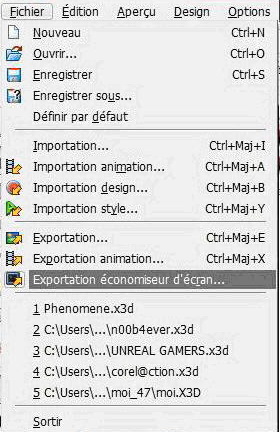
Les économiseurs d'écran de XARA 3D sont pratiquement des films contenus dans un économiseur d'écran.
(Voir également le tutoriel:Exporter des films et économiseurs d'écran pour les options AVI.) Il existe un grand nombre d'options de presets.
Bas correspond à un tiers de votre résolution d'écran actuelle, médium correspond à la moitié, et haut correspond aux deux tiers et complète correspond à la résolution plein écran.

Vous pouvez également sélectionner parmi un nombre de résolutions standard en choisissant autre. Nous recommandons de sélectionner une valeur correspondant à la moitié de la zone de l'écran. (Par exemple 512x384 pour un écran de 1024x769). Vous devriez ainsi obtenir une image de bonne qualité sans toutefois augmenter la taille du fichier.
Sélectionnez autre :
Installer: cela enregistre l'économiseur d'écran et l'installe en tant qu'économiseur par défaut. Le dossier par défaut est votre dossier système Windows.

nous vous recommandons d'utiliser ce dossier. Nous vous recommandons cette option car elle est plus pratique que
l'installation manuelle d'un économiseur d'écran.
Enregistrer : ceci permet d'enregistrer l'économiseur d'écran mais ne l'installe pas comme économiseur d'écran
standard.
Entrez un nom pour le fichier.
Cliquez sur Enregistrer.
Comme XARA 3D doit générer chaque frame de l'animation, ce procédé peut durer quelques minutes.
Prévisualisation d'un fichier économiseur d'écran
Naviguez jusqu'au fichier de l'économiseur d'écran (SCR).
Effectuez un clic droit sur le fichier. Un menu popup s'ouvre alors.
Cliquez sur Test pour lancer la prévisualisation.
Utilisation d'un économiseur d'écran
Si, dans l'étape 4, vous avez installé le nouvel économiseur d'écran par défaut, tous les réglages sont faits. Aucune
autre action n'est nécessaire.
Si vous avez enregsitré l'économiseur d'écran dans le répertoire du système Windows :
Cliquez sur Démarrer dans la barre des tâches. Si vous utilisez Windows XP, passez à l'étape 3.
Sélectionnez Paramètres.
Sélectionnez Panneau de contrôle puis effectuez un double-clic sur Affichage.
Cliquez sur l'onglet Économiseur d'écran. Une liste déroulante affiche tous les économiseurs d'écran présents dans le
système.
Sélectionnez l'économiseur d'écran que vous souhaitez utiliser.
Cliquez sur OK pour définir l'économiseur sélectionné comme l'économiseur d'écran par défaut.

Si vous avez enregistré l'économiseur d'écran dans un autre répertoire :
Naviguez jusqu'au fichier de l'économiseur d'écran.
Effectuez un clic droit sur le fichier. Un menu popup s'ouvre alors.
Cliquez sur Installer pour sélectionner l'économiseur d'écran. Cliquez ensuite sur OK pour définir l'économiseur
sélectionné comme l'économiseur d'écran par défaut.
Astuces
Pour créer une animation d'économiseur d'écran fluide, il est recommandé de créer une animation à grande vitesse
(15 à 20 frames par seconde) et entre 50 et 100 frames par cycle.
Windows étire l'animation pour remplir l'écran. Si vous souhaitez remplir partiellement l'écran avec du texte,
sélectionnez une taille de point, comme 72pt depuis le champ de taille de la police plutôt que d'ajuster la largeur.
Vous pouvez consulter des idées de création d'économiseurs d'écran dans le répertoire des économiseurs d'écran
(dans les exemples).
Mardi, 2 Mars 2010
